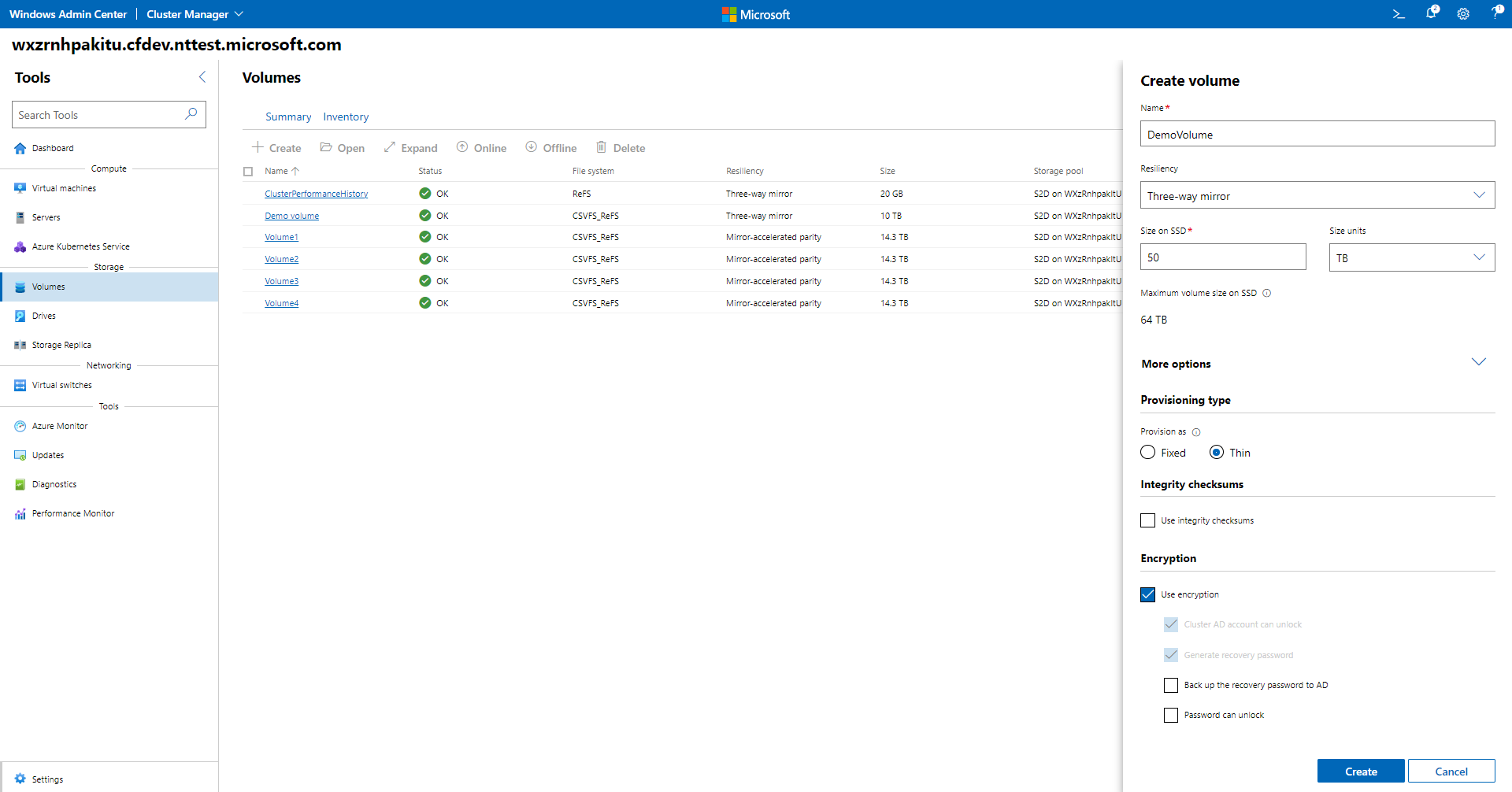Schlanke Speicherbereitstellung in Azure Stack HCI
Gilt für: Azure Stack HCI, Version 22H2
Wichtig
Azure Stack HCI ist jetzt Teil von Azure Local. Ältere Versionen von Azure Stack HCI, z. B. 22H2, verweisen jedoch weiterhin auf Azure Stack HCI und spiegeln die Namensänderung nicht wider. Weitere Informationen
Die schlanke Bereitstellung ist jetzt in Azure Stack HCI 21H2 verfügbar. In der Regel werden Volumes fest bereitgestellt, was bedeutet, dass der gesamte Speicher aus dem Speicherpool zugeordnet wird, wenn ein Volume erstellt wird. Obwohl das Volume leer ist, ist ein Teil der Ressourcen des Speicherpools erschöpft. Andere Volumes können diesen Speicher nicht nutzen, was sich auf die Speichereffizienz auswirkt und mehr Wartung erfordert.
Kapazitätsverwaltung: schlanke Volumes im Vergleich zu festen bereitgestellten Volumes
Die schlanke Bereitstellung wird gegenüber der herkömmlichen festen Bereitstellung empfohlen, wenn Sie nicht genau wissen, wie viel Speicher ein Volume benötigt und mehr Flexibilität wünschen. Wenn Sie die Größe eines Volumes oder die Menge an Speicher beschränken möchten, die ein Volume aus dem Pool abrufen kann, verwenden Sie stattdessen feste Bereitstellung.
Im Folgenden finden Sie einen Vergleich der beiden Bereitstellungstypen mit leeren Volumes.
Bei der herkömmlichen festen Bereitstellung ist vorab zugewiesener Speicherplatz im Speicherpool nicht verfügbar. Bei der schlanken Bereitstellung wird bei Bedarf Speicherplatz aus dem Pool zugeordnet, und Volumes können überdimensioniert werden (Größe übersteigt die verfügbare Kapazität), um das erwartete Wachstum zu ermöglichen.
| Feste Bereitstellung | Schlanke Speicherzuweisung |
|---|---|
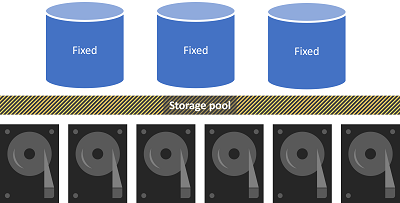
|
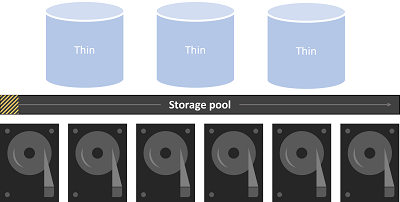
|
Wenn ein schlankes Volume erstellt wird, ist der Speicherbedarf kleiner als die angegebene Volumegröße. Wenn Daten dem Volume hinzugefügt oder daraus entfernt werden, nimmt der Speicherbedarf des Volumes entsprechend zu bzw. verringert sich entsprechend.
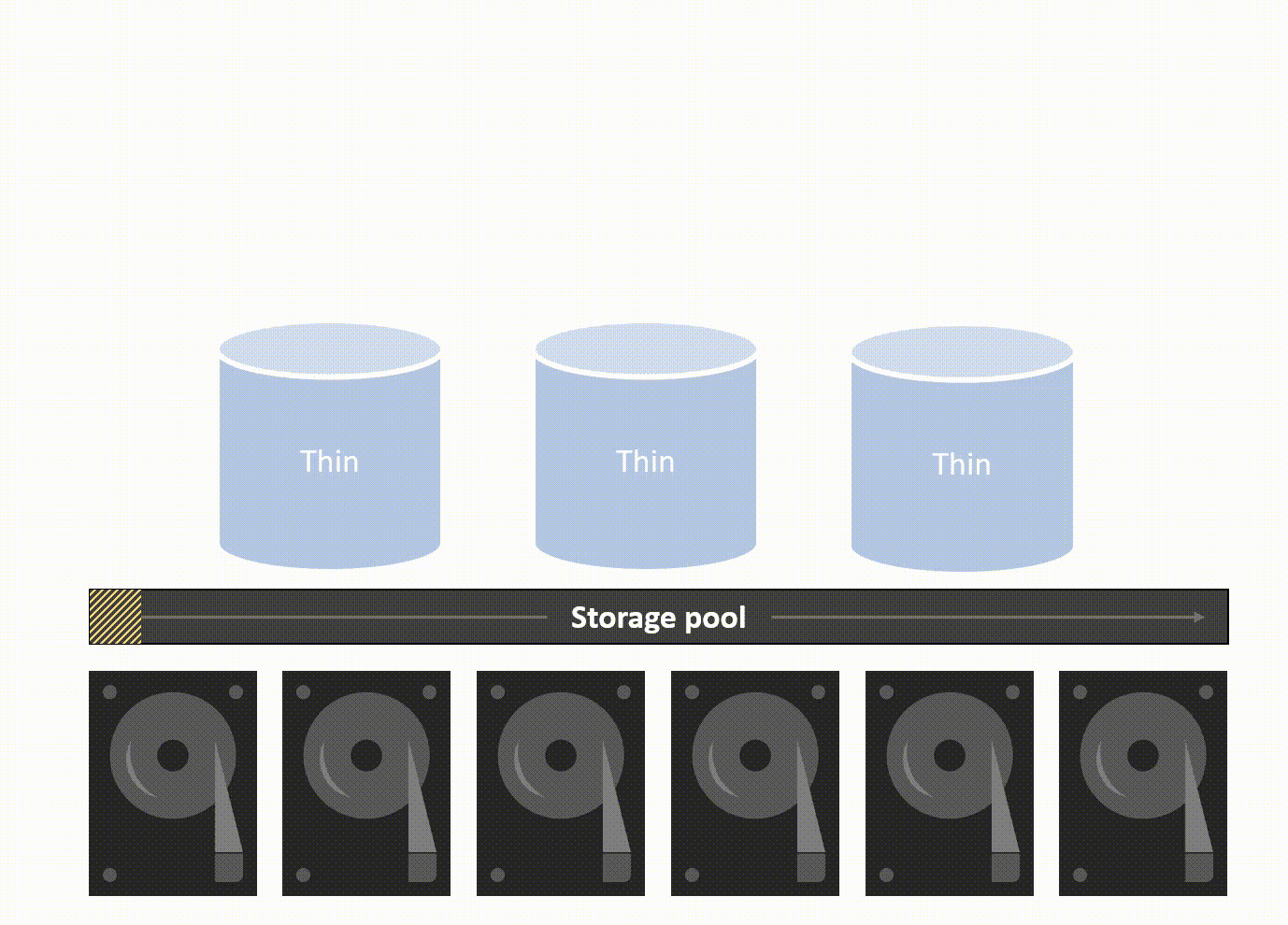
Schlanke Bereitstellung funktioniert mit allen Resilienzeinstellungen (Drei-Wege-Spiegelung, beschleunigte Spiegelungsparität usw.) und allen Clustertypen. Da TRIM für Stretched Cluster deaktiviert ist, wird der Speicher nach dem Löschen der Daten nicht an den Pool zurückgegeben.
Sie können Volumes erstellen, die die insgesamt verfügbare Speicherkapazität überschreiten, indem Sie Überdimensionierung verwenden. Eine Warnung wird in Windows Admin Center gesendet, wenn mehr als 70 % (anpassbar) der Poolkapazität verwendet werden. Dies signalisiert, dass Sie weitere Kapazität hinzufügen oder einige Daten löschen sollten.
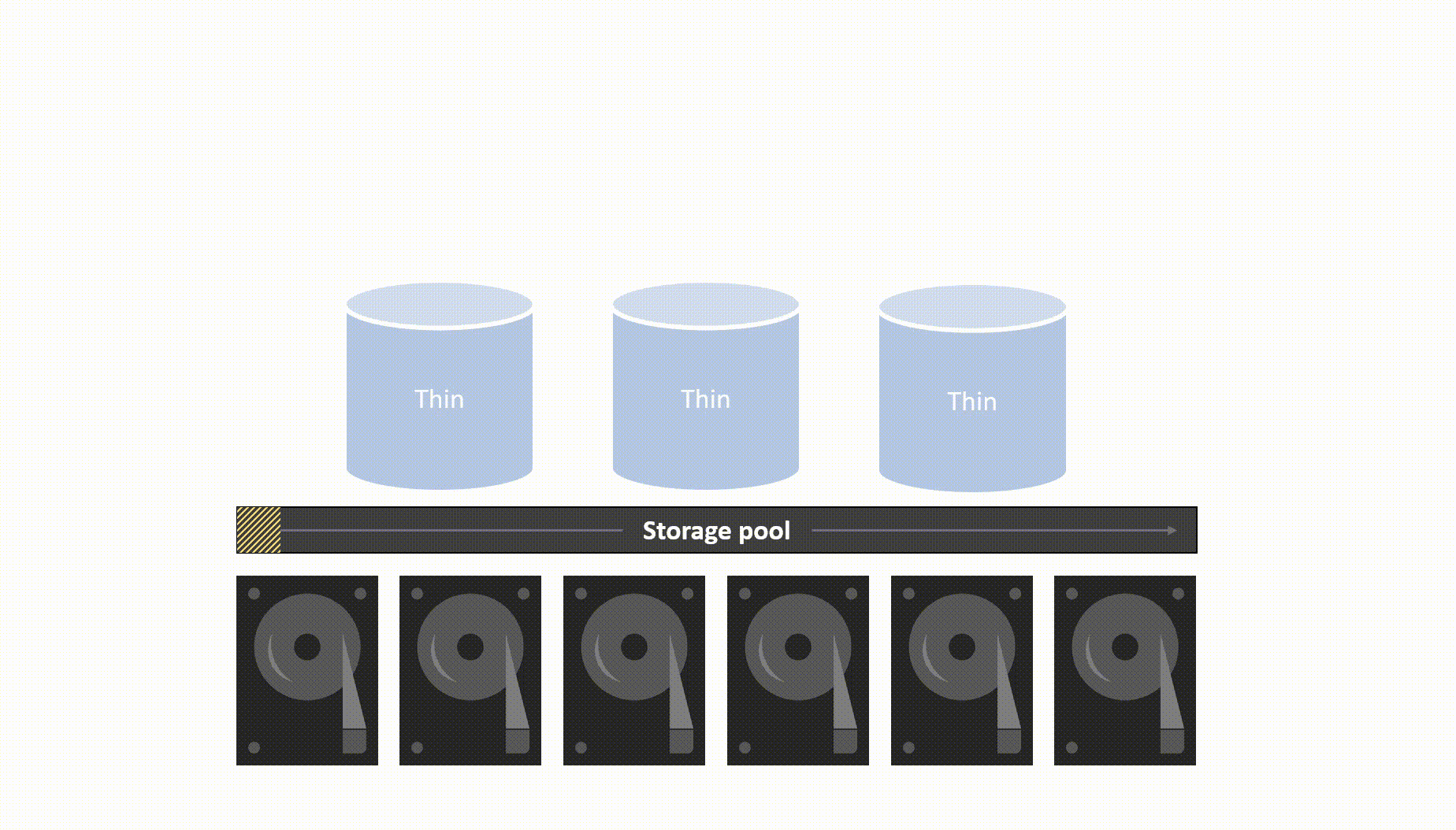
Verwenden von schlanker Bereitstellung mit PowerShell
Die beiden Optionen für die Bereitstellung eines Volumes mit PowerShell sind Fest und Schlank. Diese Einstellung kann auf Volumeebene festgelegt oder als Standardbereitstellungstyp auf den Speicherpool angewendet werden. Verwenden Sie die folgenden Cmdlets, um ein schlank bereitgestelltes Volume zu erstellen oder die Standardeinstellungen zu überprüfen bzw. zu ändern.
Option 1: Anwenden der schlanken Bereitstellung auf Volumeebene
Erstellen Sie ein neues schlank bereitgestelltes Volume:
New-Volume -FriendlyName <name> -Size <size> -ProvisioningType Thin
Erstellen Sie ein neues, für die schlanke Speicherzuweisung geeignetes Volume für Parität mit Beschleunigung per Spiegelung:
Get-StorageTier <mirror tier> | Set-StorageTier -ProvisioningType Thin
Get-StorageTier <parity tier> | Set-StorageTier -ProvisioningType Thin
New-Volume -FriendlyName <name> -StorageTierFriendlyNames <mirror tier,parity tier> -StorageTierSizes 200GB,800GB
Überprüfen Sie den Volumebereitstellungstyp:
Get-VirtualDisk -FriendlyName <name of virtual disk> | ft FriendlyName,ProvisioningType
Option 2: Festlegen des Standardbereitstellungstyps des Pools auf „Schlank“
Ändern Sie die Standardeinstellung für den Pool, um Volumes mit schlanker Bereitstellung zu erstellen:
Set-StoragePool -FriendlyName <name of storage pool> -ProvisioningTypeDefault Thin
Überprüfen Sie die Standardeinstellung für die Bereitstellung:
Get-StoragePool -FriendlyName <name of storage pool> | ft FriendlyName,ProvisioningTypeDefault
Ändern Sie den standardmäßigen Schwellenwert für schlanke Bereitstellungswarnungen:
Set-StoragePool -FriendlyName <name of storage pool> -ThinProvisioningAlertThresholds <% value>
Verwenden der schlanken Bereitstellung in Windows Admin Center
So ändern Sie den Standardbereitstellungstyp für einen Speicherpool in Windows Admin Center in Schlank:
- Wählen Sie unten links im Cluster-Manager die Option Einstellungen aus.
- Wählen Sie im Bereich Einstellungen die Option Speicherplätze und Pools aus.
- Wählen Sie unter Speicherpool > Standardbereitstellungstyp die Option Schlank aus.
- Wählen Sie Speichern.
- Wählen Sie links im Bereich Extras die Option Volumes aus, und navigieren Sie zur Registerkarte Bestand.
- Klicken Sie auf +, um ein neues Volume zu erstellen.
So erstellen Sie ein Volume mit schlanker Zuweisung in Windows Admin Center
- Wählen Sie links im Cluster-Manager im Bereich Extras die Option Volumes aus, und navigieren Sie zur Registerkarte Bestand.
- Klicken Sie auf +, um den Bereich für die Volumeerstellung zu öffnen, und geben Sie den Volumenamen, die Resilienz und die Größe ein.
- Klicken Sie auf Weitere Optionen.
- Wählen Sie unter Bereitstellungstyp die Option Schlank aus.
- Klicken Sie auf Erstellen, um den Vorgang abzuschließen.
So überprüfen Sie den Bereitstellungstyp eines Volumes:
- Wählen Sie links im Cluster-Manager im Bereich Extras die Option Volumes aus, und navigieren Sie zur Registerkarte Bestand.
- Wählen Sie ein Volume aus, um seine Seite Eigenschaften aufzurufen.
- Überprüfen Sie den Bereitstellungstyp.
So zeigen Sie den Bereitstellungstyp als Spaltenüberschrift an:
- Wählen Sie links im Cluster-Manager im Bereich Extras die Option Volumes aus, und navigieren Sie zur Registerkarte Bestand.
- Klicken Sie auf das Symbol für die Spaltenauswahl.
- Klicken Sie auf Spalte hinzufügen, und suchen Sie nach Bereitstellungstyp.
- Wählen Sie Speichern.
Häufig gestellte Fragen zur schlanken Speicherzuweisung
In diesem Abschnitt werden häufig gestellte Fragen zur schlanken Bereitstellung in Azure Stack HCI Version 21H2 beantwortet.
Können vorhandene feste Volumes in schlanke Volumes konvertiert werden?
Ja. Das Konvertieren von einem festen Volume in ein dünnes Volume wird unterstützt. Weitere Informationen finden Sie unter Konvertieren von fest in dünn bereitgestellten Volumes auf Azure Stack HCI.
Ist es möglich, nach dem Wechsel zu schlanken Volumes wieder zur standardmäßigen Erstellung von festen bereitgestellten Volumes zurückzukehren?
Ja. Navigieren Sie zu Einstellungen > Speicherplätze und Pools, und ändern Sie den Standardbereitstellungstyp wieder in Fest.
Kann es eine Mischung aus festen und schlanken Volumes in einem Speicherpool geben?
Ja, es ist möglich, eine Mischung aus festen und schlanken Volumes in einem Pool zu verwenden.
Wird dem Pool unmittelbar nach dem Löschen der Dateien Speicherplatz erneut zur Verfügung gestellt?
Nein Dies ist ein schrittweiser Prozess, der etwa 15 Minuten dauern kann, nachdem die Dateien gelöscht wurden. Wenn im Cluster viele Workloads ausgeführt werden, kann es länger dauern, bis der ganze Speicherplatz an den Pool zurückgegeben wird.
Kann ich das Volume in Windows Admin Center überdimensionieren?
Ja. Beim Erstellen eines Volumes kann die Größe die verfügbare Kapazität des Pools überschreiten, wenn als Bereitstellungstyp „Schlank“ festgelegt ist.
Nächste Schritte
Weitere Informationen finden Sie auch unter: